当电脑开机时间变得异常漫长时,这不仅会影响日常的工作效率,还可能预示着系统存在一些潜在问题。为了解决这个问题,我们可以从硬件升级、软件优化、系统清理、启动项管理以及病毒防护等多个维度入手,逐一排查并采取相应的措施。
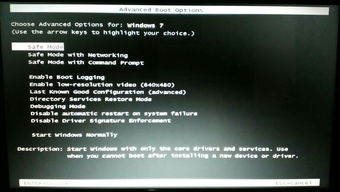
传统的机械硬盘(HDD)在读写速度上远不及固态硬盘(SSD)。如果你的电脑还在使用HDD作为系统盘,那么更换为SSD将是一个显著提升开机速度的选择。SSD不仅能让系统启动更快,还能大幅度提升软件的加载速度。选择一款性能可靠的SSD,并按照主板手册的指导进行安装和设置,是硬件升级的首选方案。

内存不足也会导致系统启动缓慢。如果你的电脑内存(RAM)较小,比如在4GB以下,那么升级到8GB或更高将是一个明智的选择。内存容量的增加能够提升系统同时处理多个任务的能力,从而减少开机时的等待时间。购买兼容的内存条,并确保安装时关闭电源,遵循主板的内存插槽指南进行操作。

过时的硬件驱动程序可能会导致系统不稳定,进而影响启动速度。定期检查并更新显卡、主板、网卡等关键硬件的驱动程序至关重要。可以使用设备管理器手动检查更新,或者借助如Driver Booster等专业软件进行一键更新。
许多软件在安装时会默认设置为开机自启动,这些启动项会消耗系统资源,延长开机时间。通过任务管理器(Ctrl+Shift+Esc)的“启动”选项卡,可以查看和管理所有启动项。禁用那些非必要的程序,只保留必要的安全软件和常用工具,可以显著提升开机速度。
关闭视觉效果:Windows系统的视觉效果虽然美观,但也会占用资源。可以在系统属性中调整为“最佳性能”模式,以减少开机时的负担。
调整电源计划:选择高性能电源计划,可以确保系统在启动时获得最大的资源分配。
禁用快速启动(在某些情况下):虽然快速启动功能旨在加快启动速度,但有时它可能会导致启动问题。如果遇到此类情况,可以尝试禁用该功能(在控制面板的电源选项中),观察是否能改善启动时间。
使用系统自带的磁盘清理工具(cleanmgr)或第三方软件(如CCleaner)来删除临时文件、系统日志文件、回收站内容等无用数据,可以释放磁盘空间,提升系统运行效率。
虽然SSD不需要碎片整理,但如果你使用的是HDD,定期进行磁盘碎片整理可以帮助提高文件的访问速度,从而间接影响开机时间。Windows内置的磁盘碎片整理程序可以完成这一任务。
随着时间的推移,电脑上可能会安装许多不再使用的软件。这些软件不仅占用磁盘空间,还可能包含开机启动项。定期审查并卸载这些无用软件,是保持系统清爽的关键步骤。
Windows提供的高级启动选项允许用户在安全模式下启动系统,这样可以排除第三方软件的干扰,直接观察硬件和系统本身的问题。在安全模式下运行系统配置实用程序(msconfig),可以更彻底地管理启动项和服务。
虽然直接编辑注册表存在风险,但对于高级用户来说,通过注册表编辑器(regedit)可以手动删除或禁用某些启动项和服务,实现更精细的控制。在进行任何修改前,务必备份注册表,以防万一。
确保你的杀毒软件是最新版本,并定期进行全盘扫描。病毒、恶意软件或间谍软件可能会占用系统资源,导致开机缓慢。一个强大的安全软件套件能够保护你的系统免受这些威胁。
只从官方或可信赖的来源下载和安装软件。未知来源的软件可能包含恶意代码,对系统安全构成威胁。
操作系统和常用软件的定期更新不仅包含新功能,更重要的是修复了已知的安全漏洞。保持系统和软件的最新状态,是预防安全问题的有效手段。
解决电脑开机时间长的问题需要从多个方面综合考虑。硬件升级如增加SSD和内存条可以直接提升性能;软件优化包括更新驱动、禁用不必要的启动项、调整系统设置等;系统清理与维护则是保持系统高效运行的基础;启动项管理的进阶技巧如使用高级启动选项和注册表编辑,适合有一定技术基础的用户;最后,加强病毒防护和系统安全,是保障系统稳定运行的基石。通过上述措施的实施,相信你的电脑开机时间将会得到显著改善,工作效率也将随之提升。
142.21M懂少软件库
41.37Mgmail手机版
42.30Mkazumi动漫正版
6.10M疯狂美食做饭游戏
34.63M传说TV安卓版
31.04Mgoda漫画官方版
102.02M挖耳朵清洁模拟
227.25Mallo维语聊天交友
86.99M放置与召唤无限代金券版
23.32M幻影wifi9.0免费版
本站所有软件来自互联网,版权归原著所有。如有侵权,敬请来信告知 ,我们将及时删除。 琼ICP备2023003481号-5